

È possibile accedere al portale BIMobject dall’interno di Vectorworks, effettuare delle ricerche, effettuare il download degli oggetti ed inserirli sul progetto.
Per effettuare ricerche, scaricare ed inserire gli oggetti:
1. Attivare lo strumento BIMobject ![]() .
.
2.Fare clic sulla prima icona presente nella Barra di Modo.
Si apre una finestra di accesso al portale BIMobject.
Nota:se non si è ancora effettuato il login, viene chiesto di inserire le proprie credenziali. L’accesso al portale BIMobject è gratuito ma occorre essere utenti registrati.
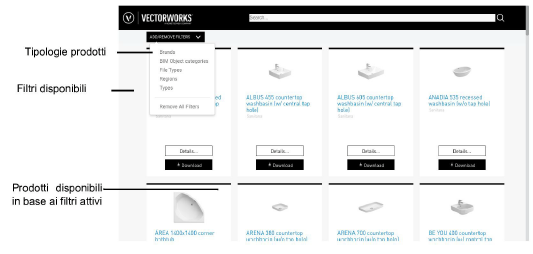
3.Effettuare una ricerca oppure aggiungere filtri per restringere le opzioni disponibili per la ricerca.
Compaiono i prodotti corrispondenti ai filtri applicati.
4.Fare clic sul bottone Details di un elemento a cui si è interessati per visualizzare più dettagli descrittivi. Le funzioni disponibili e la visualizzazione id ogni prodotto dipendono dal tipo di prodotto e dal fornitore.
5.Fare clic su Download.
6.A seconda del produttore e dell’oggetto scelti, si può aprire una finestra di opzioni. Scegliere le opzioni preferite e fare clic su Configure per aver un’anteprima delle scelte, poi fare clic su Download.
Nota:se è disponibile un oggetto in formato Vectorworks, esso viene scaricato, se non è disponibile, Vectorworks automaticamente scarica il migliore formato disponibile; per informazioni su come gli oggetti vengono convertiti per essere usati in Vectorworks, vedere Effettuare il download di BIMobject non in formato Vectorworks.
Compaiono le informazioni relative all’oggetto scelto.
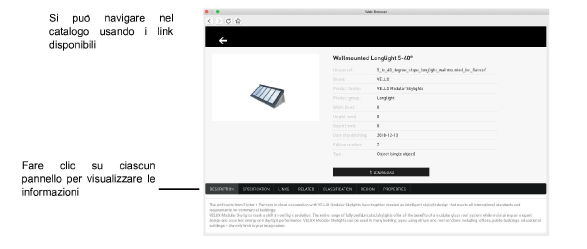
7.In base al formato scelto, Vectorworks effettua il download della geometria e dei dati e poi effettua una elaborazione automatica in base ai parametri definiti nelle impostazioni (vedere Impostare i parametri dello strumento BIMobject). Nella Barra di stato vengono riportate le fasi di download ed elaborazione.
8.Al termine del download, fare clic per inserire l’oggetto sul disegno.
Se si mantiene attivo lo strumento BIMobject, è possibile inserire più volte l’oggetto sul disegno, in modo simile a quando si usa lo strumento Inserimento Simboli (vedere Impostare la vista del Piano di taglio delle sezioni per gli Oggetti Parametrici): il contenuto viene aggiunto al documento attivo come una definizione di Simbolo: se il contenuto è stato aggiunto nella posizione definita nella Impostazioni utente BIMobject, il contenuto può anche venire inserito tramite la tavolozza Gestione Risorse.
Quando si attiva di nuovo lo strumento BIMobject, è possibile inserire subito l’ultimo contenuto scaricato dal portale.
La Tavolozza Informazioni visualizza i dati dell’oggetto BIMobject selezionato nel pannello Oggetto (come sottoinsieme di dati) e nel pannello Dati, in uno Schedario “BIM_Data” collegato.